SONY K810 User Manual [id]
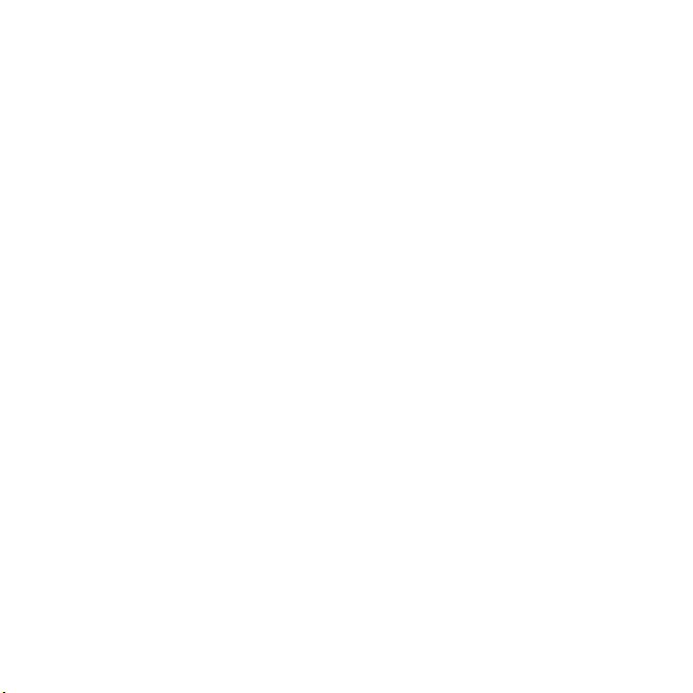
Daftar Isi
Sony Ericsson K810i
Pengoperasian dasar ......... 5
Pemasangan, kartu SIM, baterai,
pengaktifan, petunjuk, panggilan.
Konektivitas ..................... 73
Setting, Internet, RSS, sinkronisasi,
teknolobi Bluetooth™, inframerah,
kabel USB, layanan Update.
Mengenal telepon Anda ... 10
Telepon sekilas pandang, menu,
navigasi, memasukkan huruf, menu
aktivitas, pengatur file, Memory Stick
Micro™ (M2™).
Panggilan .......................... 22
Panggilan biasa, panggilan video,
kontak, kontrol suara, opsi panggilan.
Perpesanan ....................... 39
Perpesanan teks, perpesanan gambar,
perpesanan bersuara, email, Kawanku.
Gambar digital (Imaging) .... 53
Kamera, video, blog, gambar, tema.
Hiburan ............................. 62
Alat bebas genggam, Music player,
Video player, radio, PlayNow™,
MusicDJ™, VideoDJ™, permainan
dan lain-lain.
This is the Internet version of the user's guide. © Print only for private use.
Fitur-fitur lain .................... 87
Jam alarm, kalender, tugas, profil,
waktu dan tanggal, kunci kartu SIM,
etc.
Mengatasi masalah .......... 95
Mengapa telepon saya tidak berfungsi
sebagaimana saya harapkan?
Informasi penting ........... 101
Situs Web Konsumen Sony Ericsson
(Sony Ericsson Consumer Web),
layanan dan dukungan, penggunaan
yang aman dan efisien, perjanjian
lisense pengguna akhir, garansi,
declaration of conformity (deklarasi
ketaatasasan).
Indeks ............................. 113
1Daftar Isi
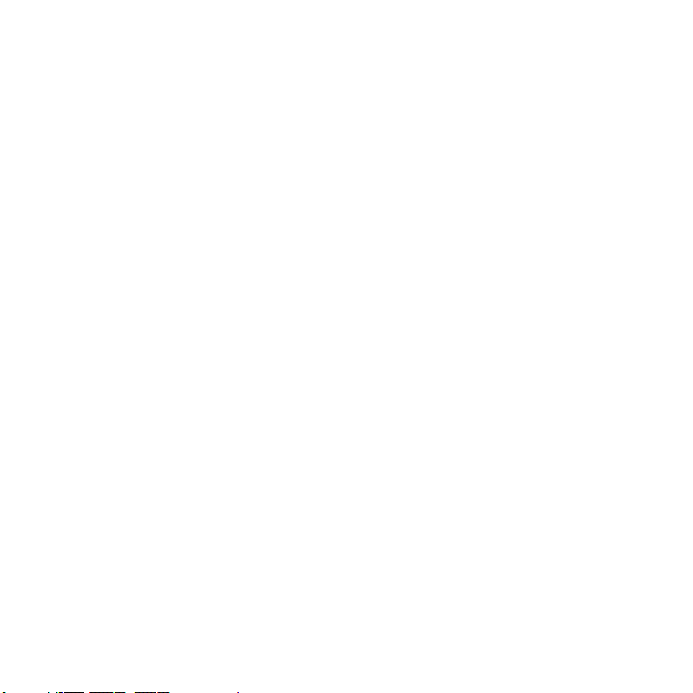
Sony Ericsson
UMTS 2100 GSM 900/1800/1900
Panduan pengguna ini diterbitkan oleh
Sony Ericsson Mobile Communications AB atau
perusahaan setempat yang berafiliasi dengannya,
tanpa disertai jaminan apa pun. Perbaikan dan
perubahan pada Panduan ini mungkin akan
dilakukan oleh Sony Ericsson Mobile
Communications AB, atau oleh perusahaan
setempat yang berafiliasi dengannya, setiap saat
dan tanpa pemberitahuan apabila dalam edisi ini
terdapat kesalahan cetak, informasi yang tidak
akurat, atau bila diperlukan perbaikan pada
program-program dan/atau perlengkapan. Namun,
perubahan itu akan dimasukkan ke dalam edisi
baru buku panduan ini.
©Sony Ericsson Mobile Communications AB, 2007
Nomor publikasi: IN/LZT 108 9252 R1A
Harap dicatat:
Sejumlah layanan dalam buku panduan ini tidak
terdukung oleh beberapa jaringan. Pernyataan ini
juga berlaku untuk Nomor Darurat Internasional
112.
Seandainya Anda tidak yakin mengenai dapat
digunakannya suatu layanan tertentu, harap
menghubungi operator jaringan atau penyedia
layanan Anda.
Silakan membaca Panduan untuk penggunaan
yang aman dan efisien dan bab mengenai Garansi
terbatas sebelum Anda menggunakan telepon
mobile Anda.
Telepon Anda dapat mendownload, menyimpan
dan meneruskan (forward) konten tambahan
seperti nada dering dsbnya. Penggunaan kontenkonten tertentu mungkin dibatasi atau dilarang
oleh hak cipta pihak ketiga, termasuk (tetapi tidak
terbatas) pembatasan oleh undang-undang hak
cipta yang berlaku. Anda sendirilah yang akan
bertanggung jawab, dan bukan Sony Ericsson,
atas content tambahan yang Anda download ke
telepon Anda atau yang Anda kirimkan dari
telepon Anda. Sebelum Anda menggunakan suatu
content tambahan, harap periksa dahulu apakah
penggunaan yang diinginkan telah sah secara
hukum atau telah mendapat wewenang.
Sony Ericsson tidak menjamin keakuratan,
keutuhan atau mutu setiap content tambahan atau
content lain dari pihak ketiga. Dalam keadaan yang
bagaimana pun, Sony Ericsson tidak bertanggung
jawab secara hukum atas penyalahgunaan content
tambahan atau content milik pihak ketiga.
Logo kelereng, BestPic, PlayNow, TrackID,
MusicDJ, PhotoDJ dan VideoDJ adalah merek
dagang atau merek dagang terdaftar milik
Sony Ericsson Mobile Communications AB.
Sony, Cyber-shot, Memory Stick Micro dan M2
adalah merek dagang atau merek dagang terdaftar
Sony Corporation. Ericsson adalah merek dagang
atau merek dagang terdaftar Telefonaktiebolaget
LM Ericsson.
Bluetooth™ adalah merek dagang atau merek
dagang terdaftar Bluetooth SIG Inc.
2 Daftar Isi
This is the Internet version of the user's guide. © Print only for private use.
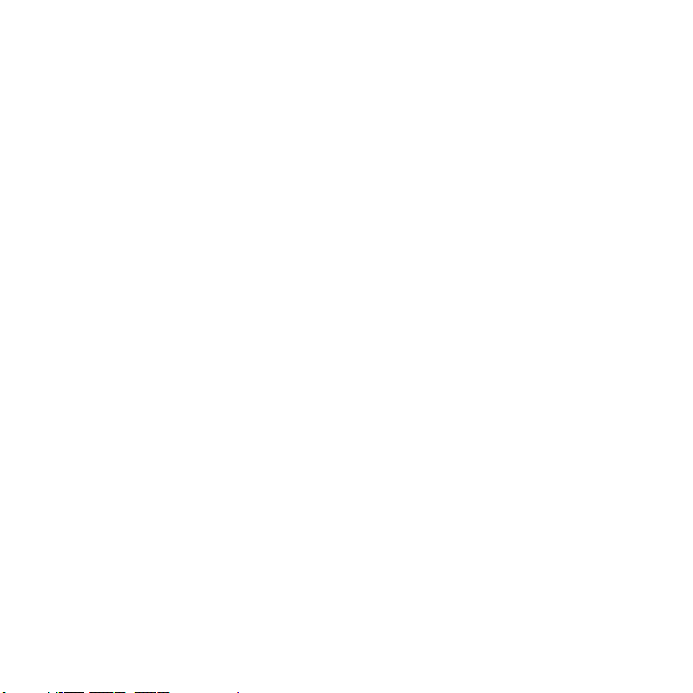
Real adalah merek dagang atau merek dagang
terdaftar RealNetworks, Inc. RealPlayer® for
Mobile termasuk di dalam lisensi dari
RealNetworks, Inc.
Hak Cipta 1995-2004, RealNetworks, Inc. Semua
hak cipta dilindungi undang-undang.
Adobe® Photoshop® Album Starter Edition adalah
merek dagang milih Adobe Systems Incorporated.
Microsoft, Windows dan PowerPoint adalah merek
dagang atau merek dagang terdaftar Microsoft
Corporation di Amerika Serikat atau di negaranegara lain.
Mac OS adalah merek dagang Apple Computer,
Inc., yang terdaftar di Amerika Serikat dan di
negara-negara lain.
T9™ Text Input (input teks T9™) adalah merek
dagang terdaftar milik Tegic Communications.
T9™ Text Input dilisensikan di bawah salah satu
atau beberapa paten berikut ini: Paten AS No.
5,818,437, 5,953,541, 5,187,480, 5,945,928, dan
6,011,554; Paten Kanada No. 1,331,057,
Paten Kerajaan Inggris No. 2238414B;
Paten Standar Hong Kong No. HK0940329;
Paten Republik Singapura No. 51383;
Paten Uni Eropa No. 0 842 463(96927260.8)
Paten-paten DE/DK, FI, FR, IT, NL, PT, ES, SE, GB;
dan yang lain-lain di seluruh dunia masih
menunggu pengesahannya.
Smart-Fit Rendering adalah merek dagang atau
merek dagang terdaftar milik ACCESS CO., LTD.
di Jepang dan di negara-negara lain.
Java dan semua merek dagang serta logo yang
berbasis Java adalah merek dagang atau merek
dagang terdaftar milik Sun Microsystems, Inc.
di Amerika Serikat mau pun di negara lain.
Kesepakatan pengguna-akhir terhadap lisensi
(End-user license agreement) Sun™ Java™
J2ME™.
1 Batasan-batasan: Perangkat lunak adalah
informasi rahasia dari Sun yang hak ciptanya
dilindungi undang-undang dan karena itu Sun dan/
atau pemberi lisensi adalah pemilik sah atas semua
Perangkat lunak beserta salinannya. Pelanggan
tidak diizinkan mengubah, menguraikan kompilasi
(decompile), membongkar (disassemble),
membuka penyandian (decrypt), mengekstrak, atau
dengan kata lain merekayasa balik pada Perangkat
lunak. Perangkat lunak tidak dapat disewakan,
dihibahkan, atau disublisensikan, baik secara utuh
ataupun secara sebagian.
2 Peraturan Ekspor: Perangkat lunak, termasuk data-
data teknisnya, tunduk pada hukum yang mengatur
ekspor di Amerika Serikat, termasuk U.S. Export
Administration Act (undang-undang administrasi
ekspor AS) serta peraturan-peraturan yang terkait,
dan mungkin tunduk pada peraturan-peraturan
mengenai ekspor atau impor di negara lain.
Pelanggan sepakat untuk sepenuhnya mematuhi
semua peraturan tersebut dan mengakui akan
tanggung-jawabnya untuk mend apatkan perizinan
bila ingin mengekspor, mengekspor lagi, atau
mengimpor Perangkat lunak. Perangkat lunak tidak
diperkenankan untuk didownload, atau diekspor
mau pun diekspor lagi (i) ke, atau untuk penduduk
atau warganegara, Cuba, Irak, Iran, Korea Utara,
Libya, Sudan, Suriah (daftar ini dapat direvisi dari
waktu ke waktu) atau negara mana pun yang
dikenakan embargo oleh Amerika Serikat; atau (ii)
kepada siapa saja yang telah ditetapkan secara
khusus dan dimasukkan ke dalam daftar Specially
Designated Nations (bangsa yang telah ditetapkan
secara khusus) oleh U.S. Treasury Department
(Departemen Keuangan AS) atau ke dalam Table of
Denial Orders (tabel penolakan) oleh U.S. Commerce
Department (Departemen Perdagangan AS).
This is the Internet version of the user's guide. © Print only for private use.
3Daftar Isi
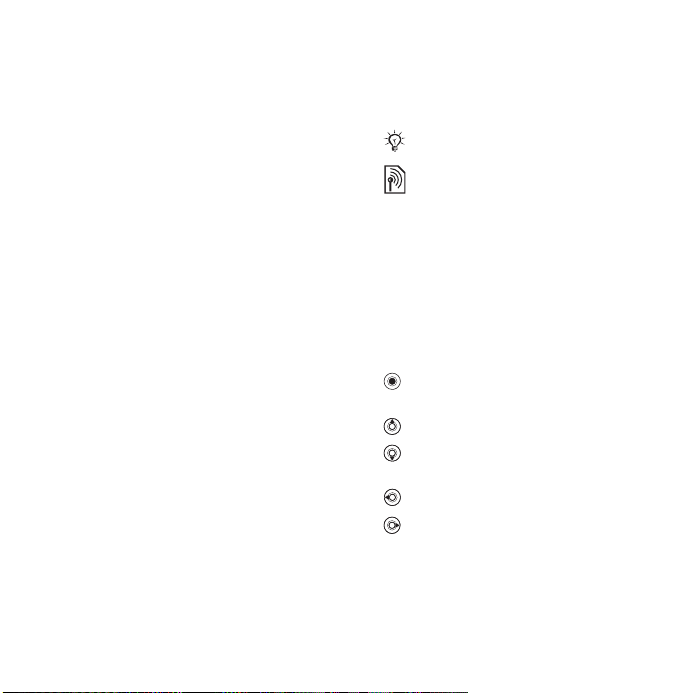
3 Hak-hak Terbatas: Penggunaan, penggandaan
atau pengungkapan oleh pemerintah Amerika
Serikat tunduk pada batasan-batasan
sebagaimana disebutkan dalam pasal-pasal yang
sesuai di DFARS 252.227-7013(c) (1) (ii) dan FAR
52.227-19(c) (2) dari Rights in Technical Data and
Computer Software (hak-hak atas data teknis dan
perangkat lunak komputer).
Bagian dari perangkat lunak di dalam produk ini
hak ciptanya copyright © SyncML initiative Ltd.
(1999-2002). Hak cipta dilindungi oleh undangundang.
Produk lain dan nama-nama perusahaan yang
disebutkan di dalam panduan ini mungkin adalah
nama dagang dari masing-masing pemiliknya.
Semua hak yang diberikan tapi tidak dinyatakan
secara eksplisit di dalam panduan ini dilindungi.
Semua ilustrasi hanya untuk panduan dan mungkin
tidak secara tepat menggambarkan telepon yang
sebenarnya.
Lambang-lambang untuk
pemberian instruksi
Lambang-lambang berikut digunakan
di dalam Panduan Pengguna ini:
Catatan
Suatu layanan atau fungsi
bergantung pada jaringan atau
langganan. Hubungi operator
jaringan Anda untuk informasi
lebih rinci.
% Juga lihat halaman...
} Gunakan tombol pilih atau
tombol navigasi untuk berpindah
posisi dan menjalankan pilihan
% 14 Navigasi.
Tekan pada pusat tombol
navigasi.
Tekan tombol navigasi ke atas.
Tekan tombol navigasi ke
bawah.
Tekan tombol navigasi ke kiri.
Tekan tombol navigasi ke kanan.
4 Daftar Isi
This is the Internet version of the user's guide. © Print only for private use.
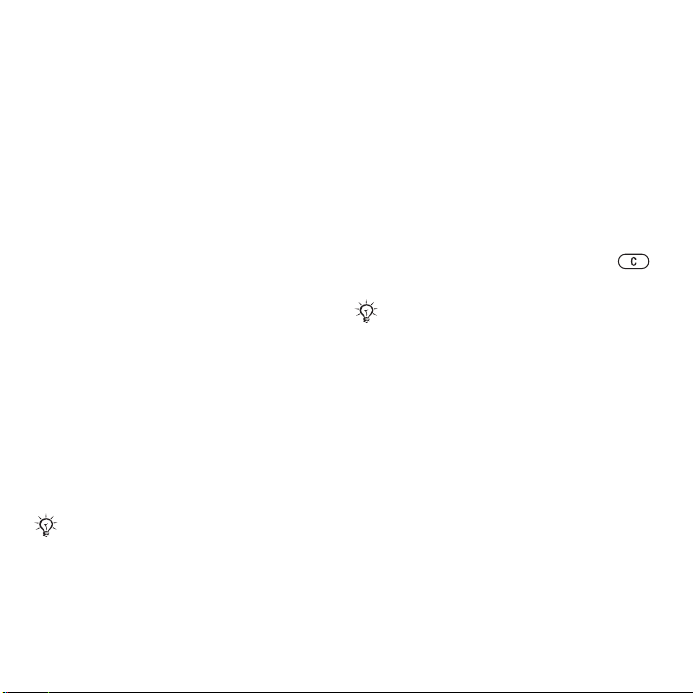
Pengoperasian dasar
Pemasangan, kartu SIM, baterai,
pengaktifan, petunjuk, panggilan.
Informasi lain dan item untuk
didownload disediakan di
www.sonyericsson.com/support.
Pemasangan
Untuk menggunakan telepon Anda
1 Sisipkan kartu SIM dan pasang
baterai.
2 Isi baterai.
3 Hidupkan telepon Anda
Kartu SIM
Bila Anda mendaftarkan diri sebagai
pelanggan operator jaringan, Anda akan
diberi kartu SIM (Modul Identitas
Pelanggan). Di dalam kartu SIM
terdapat chip komputer yang fungsinya
antara lain adalah memantau nomor
telepon Anda, layanan-layanan yang
termasuk dalam langganan, dan nama
serta nomor kontak-kontak Anda.
Sebelum Anda mengeluarkan kartu SIM
dari telepon lain, pindahkan semua
informasi kontak dari telepon ke dalam
kartu SIM untuk memastikan kontak
Anda tidak tertinggal di dalam memori
telepon.
PIN
Anda mungkin memerlukan PIN
(Nomor Identitas Pribadi) untuk
SIM Anda yang diperlukan untuk
mengaktifkan telepon dan layanan.
Bila Anda memasukkan PIN, setiap
digit PIN dimunculkan dengan
karakter *, kecuali bila PIN Anda
diawali dengan digit-digit yang sama
dengan suatu nomor darurat, misalnya
112. Hal ini dimaksudkan agar Anda
dapat membuat panggilan darurat
tanpa menggunakan PIN. Tekan
untuk memperbaiki kesalahan.
Bila Anda salah memasukkan PIN tiga
kali berturut-turut, pesan PIN diblokir
muncul. Untuk membuka pemblokiran,
Anda harus memasukkan PUK (Kunci
Pembuka Pemblokiran Pribadi) Anda
% 92 Kunci kartu SIM.
Baterai
Beberapa fungsi menggunakan lebih
banyak daya baterai sehingga baterai
Anda harus lebih sering diisi. Bila
waktu bicara atau waktu standby
secara mencolok menjadi lebih pendek,
Anda mungkin harus mengganti
baterai Anda. Hanya gunakan baterai
Sony Ericsson yang telah disetujui
% 104 Baterai.
This is the Internet version of the user's guide. © Print only for private use.
5Pengoperasian dasar
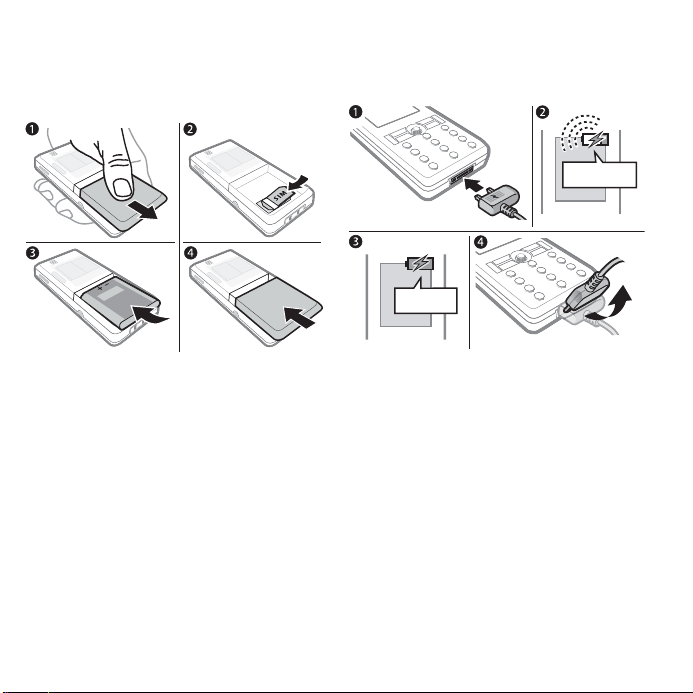
Kartu SIM dan baterai
Untuk memasang kartu SIM dan
baterai
Untuk mengisi baterai
≈ 30 mnt
≈ 2,5 j
1 Lepaskan penutup baterai.
2 Masukkan kartu SIM ke dalam
penahannya dengan kontakkontaknya menghadap ke bawah.
3 Pasang baterai dengan sisi yang
berlabel menghadap ke atas dan
yakinkan konektornya saling
berhadapan.
4 Pasang kembali penutup baterai ke
tempatnya.
6 Pengoperasian dasar
This is the Internet version of the user's guide. © Print only for private use.
1 Colokkan pengisi baterai ke telepon
dan pastikan lambang pada colokan
menghadap ke atas.
2 Mungkin terdapat tenggang waktu
hingga 30 menit sebelum ikon baterai
tampil di atas layar.
3 Tunggu kira-kira 2,5 jam atau hingga
ikon baterai tampak terisi penuh.
Tekan suatu tombol untuk
mengaktifkan layar.
4 Tarik keluar colokan pengisi baterai
dengan menunggingkannya ke atas.
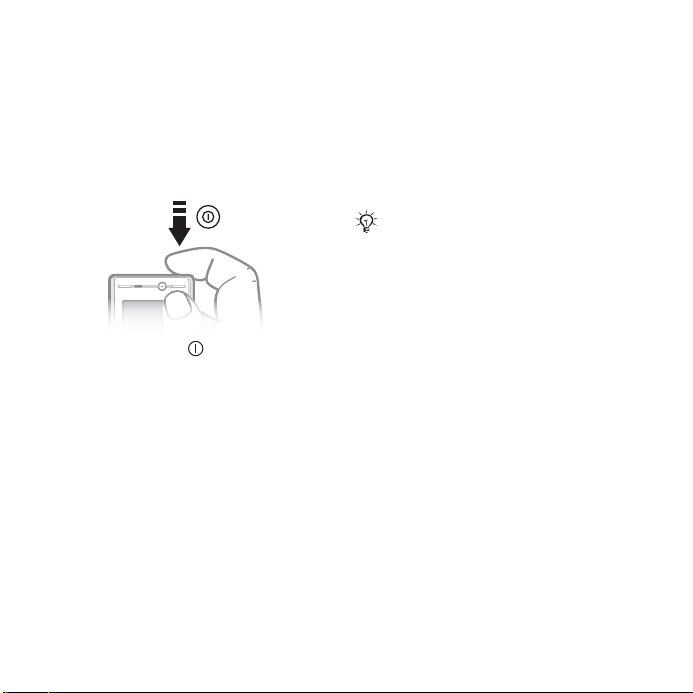
Menghidupkan telepon Anda
Pastikan baterai telepon telah diisi dan
kartu SIM telah dipasang sebelum
telepon dihidupkan. Setelah telepon
aktif, gunakan program pemandu
untuk mempersiapkan telepon Anda
dengan mudah dan cepat.
Untuk menghidupkan telepon
1 Tekan dan tahan . Pengaktifan
yang pertama mungkin memerlukan
beberapa menit.
2 Pilih modus telepon yang akan
digunakan:
• Modus normal – dengan semua fungsi
diaktifkan
• Mod. terbang – dengan fungsi
terbatas. Pemancar dan penerima
gelombang untuk jaringan, FM radio,
Bluetooth™ dimatikan % 9 Menu
Modus terbang (Flight mode).
3 Bila diminta, masukkan PIN kartu
SIM Anda.
4 Pertama kali telepon diaktifkan,
Anda diminta memilih bahasa untuk
menu telepon Anda.
5 } Ya untuk menggunakan program
pemandu.
6 Ikuti instruksi-instruksi untuk
menyelesaikan pengaturan.
Bila setting untuk Internet dan MMS
telah ada di telepon Anda, Anda
mungkin tidak memerlukan setting lain.
Bila Anda menggunakan layanan
Download setting, Anda harus
melengkapi registrasi telepon Anda
dengan Sony Ericsson. Pesan teks
dikirim. Data-data pribadi Anda tidak
akan ditransfer ke atau diproses oleh
Sony Ericsson.
Harap hubungi operator jaringan
atau penyedia layanan Anda untuk
memperoleh informasi lebih lanjut.
This is the Internet version of the user's guide. © Print only for private use.
7Pengoperasian dasar
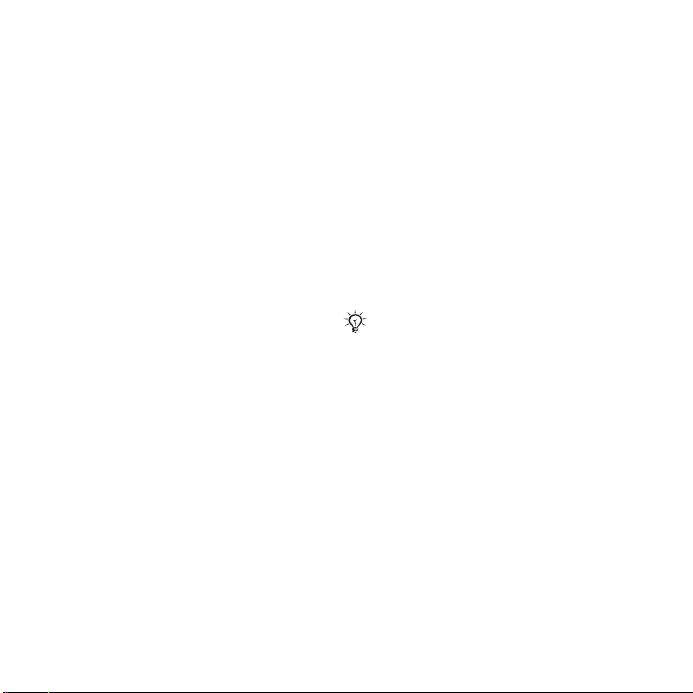
Petunjuk di dalam telepon
Anda
Petunjuk serta informasi disediakan
di dalam telepon Anda dan dapat
diakses kapan saja.
Untuk menggunakan program
pemandu setup
} Setting } tab Umum } Pemandu
setup dan pilih opsi:
• Download setting
• Setup dasar
• Saran dan kiat
Untuk melihat informasi tentang
suatu fungsi
Geser ke suatu fungsi } Pilihan } Info,
bila tersedia.
Untuk melihat peragaan telepon
} Hiburan } Demo tour.
Download setting
Secara otomatis mengatur fungsifungsi di dalam telepon Anda yang
berkaitan dengan penggunaan
Internet: Internet, pesan gambar,
email, Kawanku, sinkronisasi, layanan
perbaruan, blog dan streaming.
Anda dapat menggunakan layanan
Download setting bila kartu SIM Anda
mendukung layanan tersebut, bila
telepon Anda tersambung dengan
jaringan serta diaktifkan dalam modus
normal, dan bila belum memiliki
setting.
Harap hubungi operator jaringan
atau penyedia layanan Anda untuk
memperoleh informasi lebih lanjut.
8 Pengoperasian dasar
This is the Internet version of the user's guide. © Print only for private use.
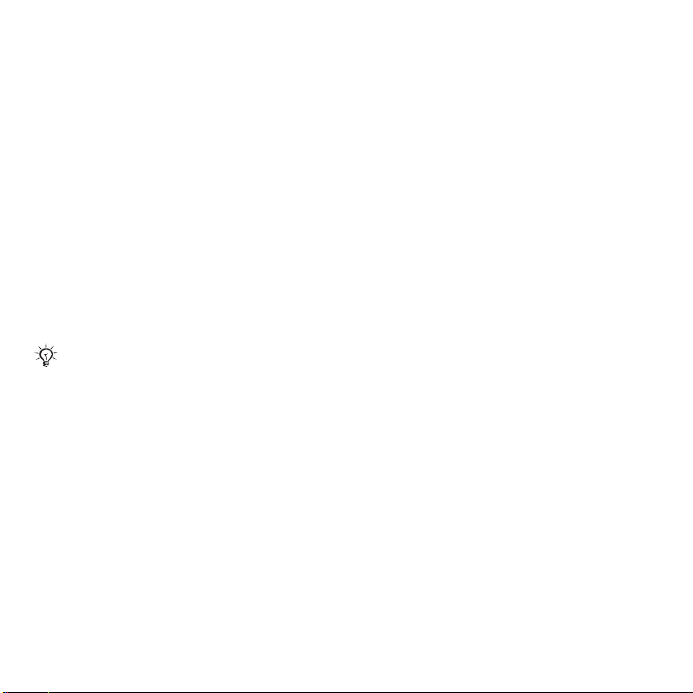
Menu Modus terbang
(Flight mode)
Bila Anda menghidupkan telepon dan
menu Mod. terbang diaktifkan, pilih
Modus normal untuk menggunakan
semua fungsi atau pilih Mod. terbang
bila ingin menggunakan telepon
dengan fungsi terbatas. Transceiver
jaringan, radio dan Bluetooth dimatikan
untuk mencegah terjadinya gangguan
pada peralatan elektronik sensitif.
Namun Anda masih dapat memainkan
musik atau menulis pesan teks untuk
dikirimkan nanti, sedangkan panggilan
tidak dapat Anda lakukan di atas
pesawat terbang.
Taati peraturan yang berlaku selama
penerbangan dan instruksi-instruksi yang
diberikan oleh awak pesawat berkaitan
dengan penggunaan alat-alat elektronik.
Untuk melihat opsi-opsi menu
Mod. terbang
} Setting } tab Umum } Modus
terbang dan pilih opsi.
Membuat dan menerima
panggilan
Telepon harus berada di dalam
modus normal.
Untuk membuat panggilan
Masukkan nomor telepon (termasuk
awalan internasional dan kode area bila
berlaku) } Panggil untuk membuat
panggilan atau } Pilihan } Buat pgl
video % 25 Panggilan video.
Untuk menerima panggilan
Saat telepon berdering } Jawab untuk
menerima atau } Sibuk untuk menolak
panggilan.
Untuk mengakhiri panggilan
} Akhiri.
This is the Internet version of the user's guide. © Print only for private use.
9Pengoperasian dasar
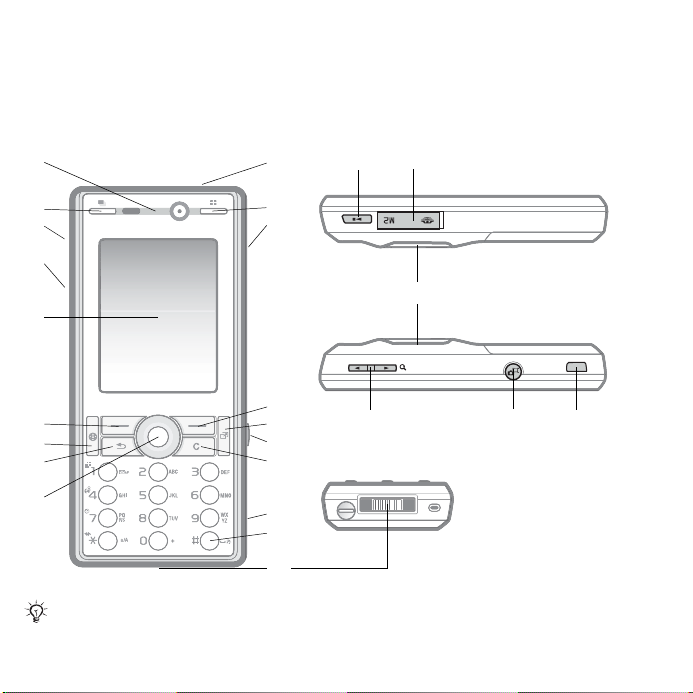
Mengenal telepon Anda
Telepon sekilas pandang, menu, navigasi, memasukkan huruf, menu aktivitas,
pengatur file, Memory Stick Micro™ (M2™).
Telepon sekilas pandang
1
10
34
2
3
4
5
6
7
8
9
Beberapa ikon pada tombol mungkin berbeda.
10 Mengenal telepon Anda
This is the Internet version of the user's guide. © Print only for private use.
11
12
13
14
15
16
17
18
19
20
12 15 17
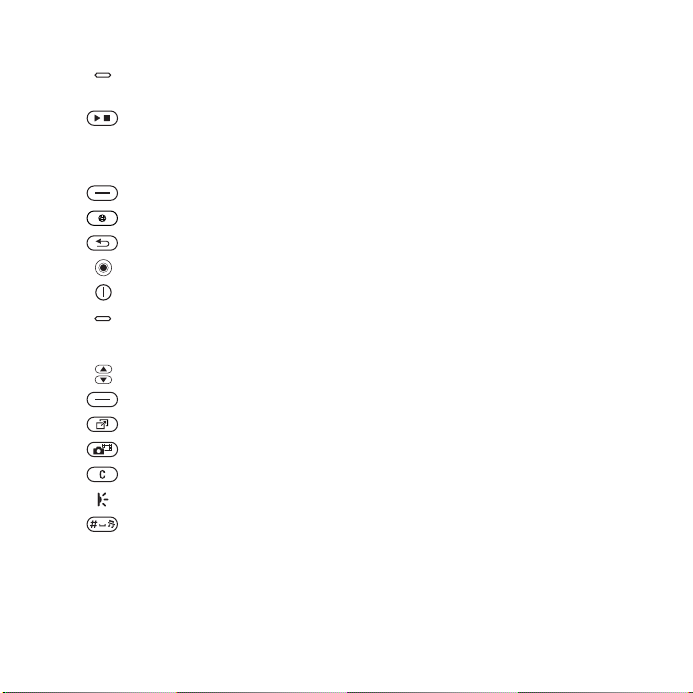
1 Kamera panggilan video, speaker telinga
2 Tombol foto: Dari standby, lihat gambar album kamera dalam tampilan
penuh. Saat menggunakan kamera, pilih modus pengambilan gambar.
3 Tombol play/stop
4 Slot Memory Stick Micro™ (M2™)
5 Layar
6 Tombol pilih
7 Tombol Internet
8 Tombol kembali
9 Tombol Navigasi/pengontrol Music player
10 Tombol daya hidup/mati
11 Tombol foto: Dari standby, lihat gambar album kamera dalam bentuk
mini (thumbnail). Saat menggunakan kamera, pilih skenario/modus
malam video.
12 Tombol volume, zoom digital kamera
13 Tombol pilih
14 Tombol menu aktivitas
15 Tombol kamera
16 Tombol hapus
17 Port inframerah
18 Tombol senyap
19 Konektor untuk pengisi baterai, alat bebas genggam dan kabel USB
20 Penutup lensa kamera aktif
Untuk informasi lebih lanjut % 14 Navigasi
This is the Internet version of the user's guide. © Print only for private use.
11Mengenal telepon Anda
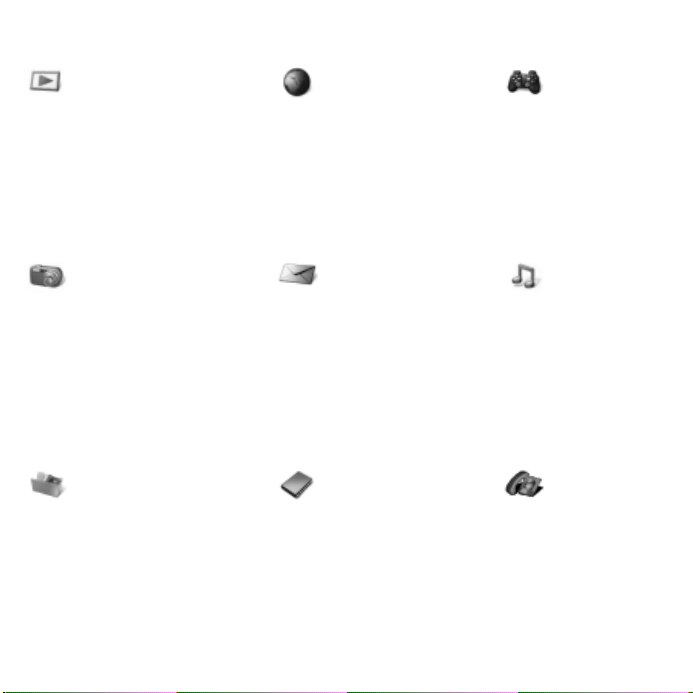
Menu sekilas pandang
PlayNow™* Internet* Hiburan
Layanan online*
Radio
Permainan
TrackID™
Video player
VideoDJ™
PhotoDJ™
MusicDJ™
Kontrol jarak jauh
Rekam suara
Demo tour
Cyber-shot™ Perpesanan Music player
Tulis baru
Kotak masuk
Email
RSS reader
Draf
Kotak keluar
Pesan terkirim
Item tersimpan
Kawanku*
Cek pesan suara
Pola pesan
Setting
Pengatur file** Kontak Pgl Video
Album kamera
Musik
Gambar
Video
Tema
Halaman Web
Permainan
Aplikasi
Lain
Kontak baru
Sedang main
Artis
Trek
Daftar main
12 Mengenal telepon Anda
This is the Internet version of the user's guide. © Print only for private use.
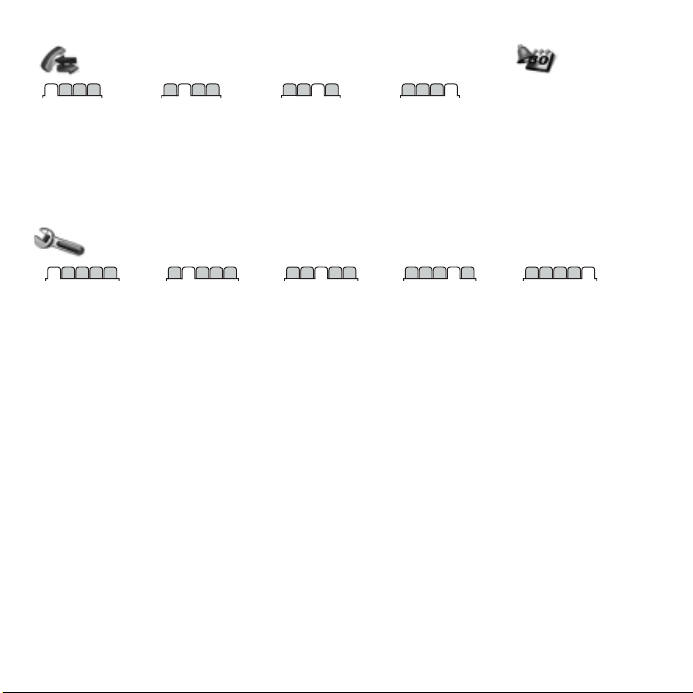
Panggilan** Organizer
Alarm
Semua Terjawab Telah dipanggil Tak terjawab
Aplikasi
Kalender
Tugas
Catatan
Sinkronisasi
Timer
Stopwatch
Kalkulator
Memo kode
Setting**
Umum
Profil
Waktu & tanggal
Bahasa
Layanan update
Kontrol suara
Event baru
Jalan pintas
Modus terbang
Keamanan
Pemandu setup
Status telepon
Master reset
* Beberapa menu bergantung pada operator, jaringan dan langganan.
** Gunakan tombol navigasi kanan dan kiri untuk berpindah dari satu tab ke tab lain di submenu.
Untuk informasi lebih lanjut % 14 Navigasi.
Suara & isyarat
Volume dering
Nada dering
Modus Senyap
Dering meningkat
Isyarat getar
Isyarat pesan
Bunyi tombol
Layar
Wallpaper
Tema
Layar pembuka
Screen saver
Ukuran jam
Kecerahan
Jam modus tidur
Edit nama jalur*
Panggilan
Panggil cepat
Alihkan panggilan
Pindah ke jalur2*
Mengelola
panggilan
Waktu & biaya*
Rahasiakan nomor?
Bebas genggam
Konektivitas*
Bluetooth
Port inframerah
USB
Sinkronisasi
Pengelolaan alat
Jaringan mobile
Komunikasi dat
Setting Internet
Setting streaming
Aksesori
This is the Internet version of the user's guide. © Print only for private use.
13Mengenal telepon Anda
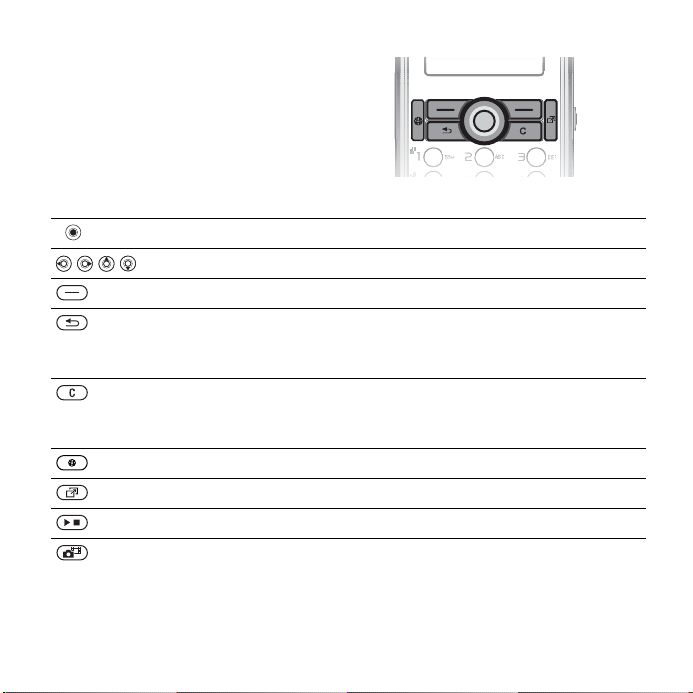
Navigasi
Menu utama ditampilkan dengan ikonikon. Beberapa submenu mempunyai
tab. Geser ke suatu tab dengan
menekan tombol navigasi kiri atau
kanan dan pilih satu opsi.
Tombol
Pergi ke menu utama atau pilih item yang disorot.
Menyisiri menu-menu dan tab-tab.
Memilih opsi yang tampil pada layar tepat di atas tombol-tombol ini.
Kembali satu tingkat dalam susunan menu.
Tekan dan tahan untuk kembali ke standby atau mengakhiri
suatu fungsi.
Menghapus item, seperti gambar, suara dan kontak.
Selama dalam panggilan, tekan dan tahan untuk menonaktifkan
mikrofon.
Membuka browser.
Membuka menu aktivitas % 19 Menu aktivitas.
Membuka atau menjedakan music player.
Tekan ke bawah dan tahan untuk mengambil gambar atau merekam
klip video.
Tombol navigasi
14 Mengenal telepon Anda
This is the Internet version of the user's guide. © Print only for private use.
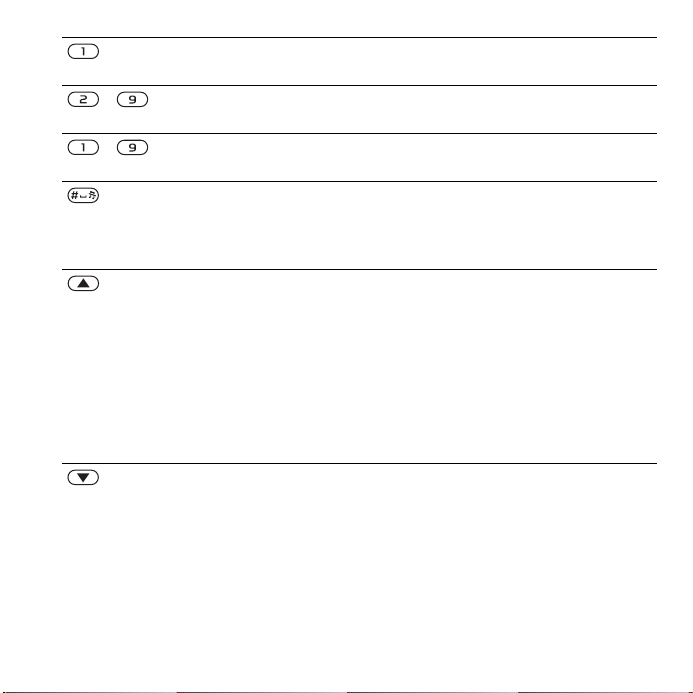
Tekan ke bawah dan tahan untuk mengakses layanan voicemail
Anda (bila nomor telah diatur).
- Tekan dan tahan salah satu tombol ini untuk menemukan kontak
yang namanya dimulai dengan huruf tertentu.
- Tekan tombol angka dan } Panggil untuk memanggil cepat
(speed dial).
Mematikan nada dering ketika menerima panggilan.
Tekan ke bawah dan tahan untuk membuat telepon tidak
mengeluarkan suara (modus senyap). Alarm tetap berbunyi
meskipun telepon dalam modus senyap.
Melihat status informasi dari keadaan standby.
Membesarkan volume suara selama dalam panggilan, atau saat
menggunakan music player.
Zoom jauh saat menggunakan kamera atau melihat gambar.
Tekan ke bawah dan tahan untuk mundur satu trek.
Tekan dua kali untuk menolak panggilan.
Tekan ke bawah dan tahan untuk memutar nomor dengan suara
(voice dial), Anda juga dapat mengucapkan kata ajaib Anda (bila
telah diset) % 32 Putar nomor dengan suara (voice dial).
Mengecilkan volume suara selama panggilan, atau saat
menggunakan music player.
Zoom dekat saat menggunakan kamera atau melihat gambar.
Tekan ke bawah dan tahan untuk maju satu trek.
Tekan ke bawah dan tahan untuk memutar nomor dengan suara
(voice dial), Anda juga dapat mengucapkan kata ajaib Anda (bila
telah diset) % 32 Putar nomor dengan suara (voice dial).
This is the Internet version of the user's guide. © Print only for private use.
15Mengenal telepon Anda
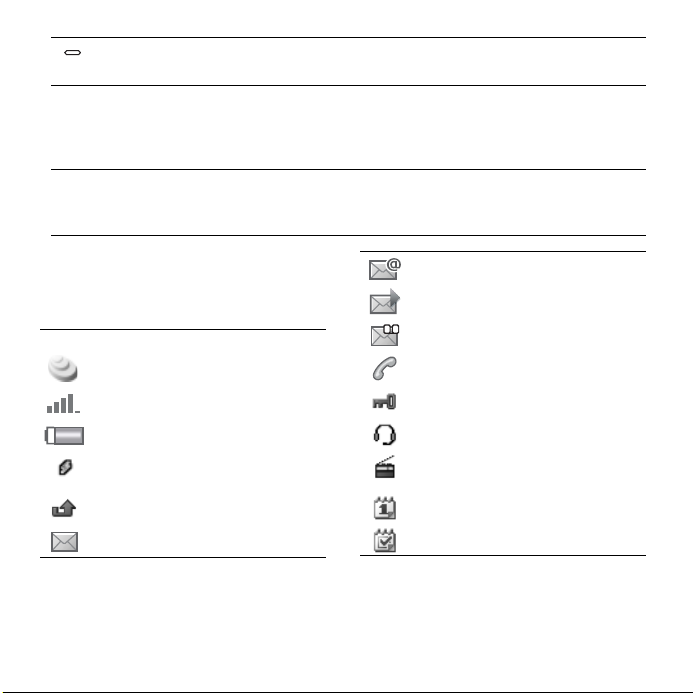
Gunakan tombol foto kiri atau kanan untuk melihat gambar album
kamera dari standby, dengan tampilan penuh atau thumbnail.
} Info Mendapatkan keterangan dan penjelasan lebih lanjut, serta
} Pilihan Masuk ke dalam daftar opsi. Bergantung pada posisi Anda di
mendapatkan kiat dan saran tentang fitur-fitur, menu atau fungsi
tertentu yang tersedia di dalam telepon Anda % 8 Petunjuk di dalam
telepon Anda.
dalam menu, akan terdapat pilihan yang berbeda-beda di dalam
daftar opsi.
Lajur status
Beberapa ikon yang mungkin tampak
di lajur ini:
Ikon Keterangan
Jaringan 3G (UMTS) tersedia.
Kekuatan sinyal jaringan GSM.
Status baterai.
Pengisian baterai, tampil
bersama ikon status baterai.
Panggilan tak terjawab.
Pesan teks diterima.
16 Mengenal telepon Anda
This is the Internet version of the user's guide. © Print only for private use.
Pesan email diterima.
Pesan gambar diterima.
Pesan bersuara diterima.
Panggilan berlangsung.
Kunci tombol aktif.
Bebas genggam tersambung.
Radio diaktifkan di latar
belakang.
Pengingat kalender.
Pengingat tugas.
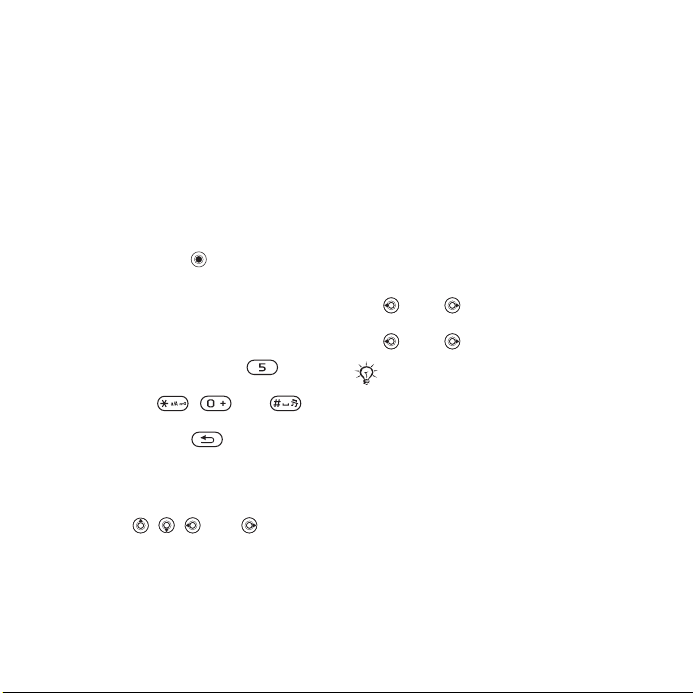
Jalan Pintas
Gunakan jalan pintas papan tombol
untuk mengakses menu dengan cepat
atau jalan pintas tombol navigasi
untuk mengakses fungsi-fungsi
tertentu dengan cepat. Anda dapat
menyesuaikan jalan pintas tombol
navigasi dengan kebutuhan Anda.
Menggunakan jalan pintas papan
tombol
Dari standby, pergi ke suatu menu
dengan menekan dan kemudian
masukkan nomor menu yang akan
dituju. Penomoran menu dimulai dari
ikon di pojok kiri atas dan bergerak
mendatar kemudian ke bawah, lajur
demi lajur, misalnya, untuk mengakses
item menu ke lima, tekan . Untuk
mengakes item ke-10, ke-11 dan
ke-12, tekan , dan .
Untuk kembali ke standby, tekan ke
bawah dan tahan .
Menggunakan jalan pintas navigasi
Dari standby, akses satu menu jalan
pintas atau satu fungsi dengan
menekan , , atau .
Untuk mengubah jalan pintas
navigasi
} Setting } tab Umum } Jalan pintas
dan pilih satu jalan pintas } Edit.
Bahasa telepon
Pilih bahasa untuk menu telepon dan
bahasa untuk menulis teks.
Untuk mengubah bahasa telepon
} Setting } tab Umum } Bahasa
} Bahasa telepon. Pilih satu bahasa.
Dari standby, Anda juga dapat
menekan
8888 untuk memilih bahasa
otomatis.
0000 untuk bahasa Inggris.
Pada kebanyakan kartu SIM, bahasa
menunya telah diatur ke dalam bahasa
negara di mana kartu SIM itu Anda beli.
Apabila belum, bahasa bakunya adalah
bahasa Inggris.
Untuk memilih bahasa penulisan
1 } Setting } tab Umum } Bahasa
} Bahasa penulisan.
2 Geser ke bahasa yang akan
digunakan dan tandai. } Simpan
untuk keluar dari menu.
This is the Internet version of the user's guide. © Print only for private use.
17Mengenal telepon Anda
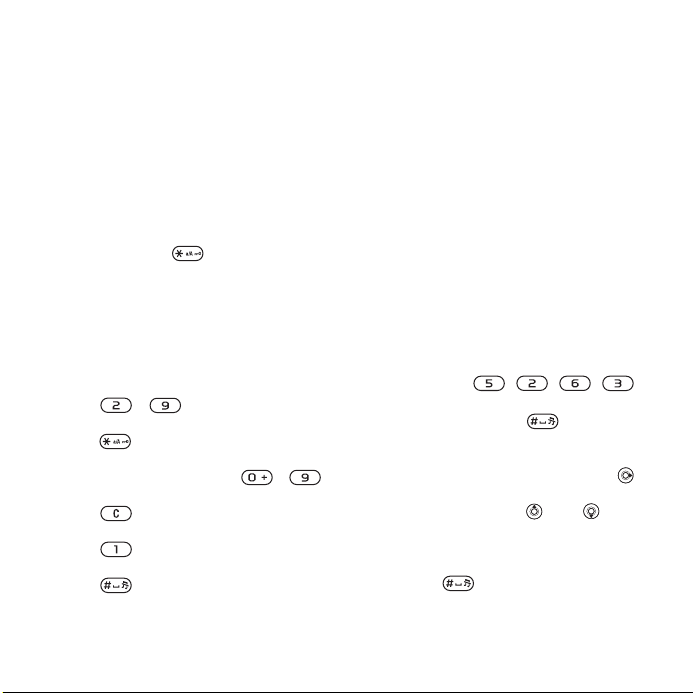
Memasukkan huruf
Ketika Anda menulis teks, misalnya
membuat pesan, masukkan hurufhuruf dengan salah satu cara input
teks berikut:
• Input teks tradisional (tekan berulang-
ulang)
• Input Teks T9™
Untuk mengubah cara input teks
Sebelum menulis, atau saat menulis,
tekan dan tahan untuk
mengubah cara memasukkan huruf.
Opsi-opsi ketika memasukkan huruf
} Pilihan untuk opsi-opsi saat menulis
pesan.
Untuk memasukkan huruf dengan
input teks tradisional
• Tekan - berulang-ulang
hingga huruf yang dikehendaki tampil.
• Tekan untuk berpindah dari huruf
besar ke huruf kecil dan sebaliknya.
• Tekan ke bawah dan tahan -
untuk memasukkan angka-angka.
• Tekan untuk menghapus huruf
atau angka.
• Tekan untuk tanda-tanda baca
yang lazim digunakan.
• Tekan untuk menambahkan
spasi.
Input Teks T9™
Cara Input Teks T9 menggunakan
kamus yang sudah diprogramkan ke
dalam telepon untuk mengenali kata
yang paling umum dipakai untuk
setiap urutan penekanan tombol.
Dengan cara ini Anda hanya perlu
menekan sekali pada setiap tombol,
meskipun huruf yang Anda butuhkan
bukan huruf pertama pada tombol itu.
Untuk memasukkan huruf
menggunakan Input Teks T9
1 Anda hanya dapat menulis teks saat
Anda menggunakan fungsi di mana
penulisan teks dimungkinkan,
misalnya, } Perpesanan } Tulis baru
} Pesan teks.
2 Sebagai contoh, untuk menulis kata
“Jane”, tekan , , , .
3 Bila kata yang tampil adalah kata yang
Anda inginkan, tekan untuk
menerima kata itu dan menambahkan
satu spasi. Untuk menerima kata
tanpa menambahkan spasi, tekan .
Jika kata yang tampil bukan kata yang
Anda inginkan, tekan atau
beberapa kali untuk melihat kata-kata
alternatif. Pilih salah satu kata dan
tambahkan satu spasi dengan
menekan .
18 Mengenal telepon Anda
This is the Internet version of the user's guide. © Print only for private use.
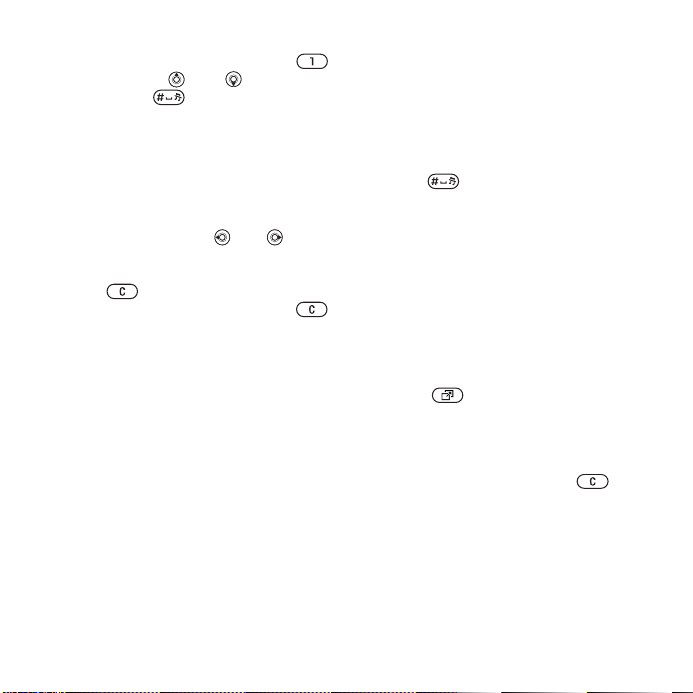
4 Lanjutkan menulis pesan Anda. Untuk
memasukkan tanda baca, tekan
dan kemudian atau berulangulang, tekan untuk menerima dan
menambahkan spasi.
Untuk menambahkan kata ke dalam
kamus Input Teks T9
1 Ketika memasukkan huruf } Pilihan
} Eja kata.
2 Edit kata itu dengan cara input
tradisional. Gunakan dan untuk
memindahkan kursor di antara hurufhuruf. Untuk menghapus karakter,
tekan . Untuk menghapus seluruh
kata, tekan ke bawah dan tahan .
Ketika Anda mengedit kata } Sisipkan.
Kata itu ditambahkan ke dalam kamus
Input Teks T9. Ketika lain kali Anda
memasukkan kata ini dengan Input
Teks T9, kata ini tampak sebagai kata
alternatif.
Prediksi kata berikutnya
Saat Anda menulis pesan, Anda dapat
menggunakan Input Teks T9 untuk
memprediksikan kata berikutnya, bila
kata itu sebelumnya pernah digunakan
dalam suatu kalimat.
Untuk mengaktifkan atau mematikan
fungsi prediksi kata berikut
Ketika memasukkan huruf } Pilihan
} Opsi menulis } Kt prediktif brikut.
Untuk menggunakan fungsi prediksi
kata berikut
Saat memasukkan huruf-huruf,
tekan untuk menerima atau
melanjutkan.
Menu aktivitas
Anda dapat membuka menu aktivitas
dari hampir semua posisi di telepon
Anda untuk melihat serta menangani
event baru, dan mengakses bookmark
serta jalan pintas.
Untuk membuka dan menutup
menu aktivitas
Tekan .
Tab menu aktivitas
• Event baru – seperti panggilan tak
terjawab dan pesan. Saat ada event
baru, tab muncul. Tekan untuk
mengabaikan suatu event dari tab
event. Event baru juga dapat diatur
agar tampil sebagai teks pop-up,
} Setting } tab Umum } Event baru
} Pop-up.
This is the Internet version of the user's guide. © Print only for private use.
19Mengenal telepon Anda
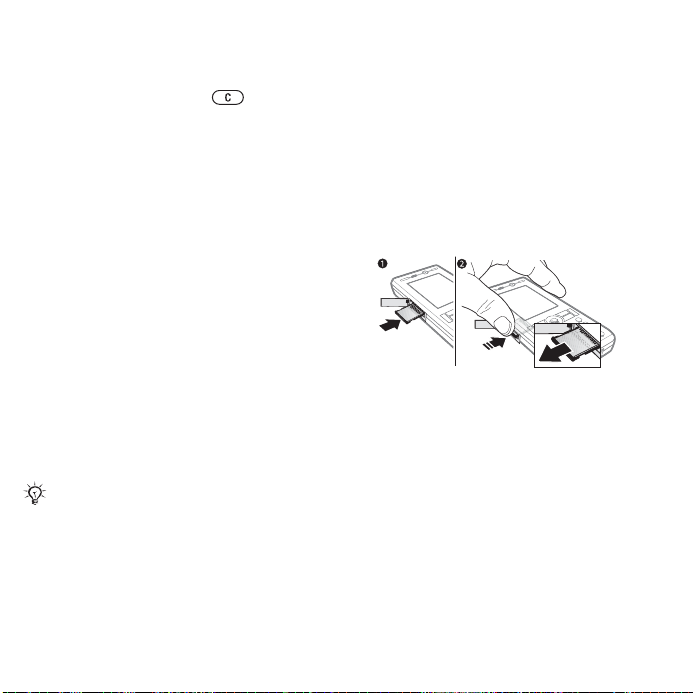
• Aplikasi aktif – aplikasi-aplikasi
yang aktif di latar belakang. Pilih
aplikasi untuk kembali ke aplikasi
tersebut atau tekan untuk
mengakhirinya.
• Jalan pintas saya – tambah, hapus
dan ubah urutan jalan pintas.
Bila Anda memilih jalan pintas
dan aplikasi mulai jalan, programprogram lain akan ditutup atau
diminimalkan (minimized).
• Internet – bookmark Internet Anda.
Bila Anda memilih bookmark dan
browser mulai jalan, programprogram lain ditutup atau
diminimalkan (minimized).
Pengatur file
Gunakan pengatur file untuk
menangani item seperti gambar,
video, musik, tema, halaman Web,
permainan dan aplikasi yang disimpan
di dalam memori telepon atau di kartu
memori Memory Stick Micro™ (M2™).
Anda mungkin harus membeli kartu
memori secara terpisah untuk telepon
Anda.
Memory Stick Micro™ (M2™)
Kartu memori menambah ruang
penyimpanan telepon Anda yang
dapat digunakan untuk menyimpan
misalnya gambar atau musik. Kartu
tersebut juga merupakan memori
portabel, yang dapat untuk digunakan
dengan peralatan seperti printer dan
komputer.
Untuk memasang dan mengeluarkan
kartu memori
1 Buka penutupnya dan sisipkan seperti
ditunjukkan di gambar (kontaknya
menghadap ke atas).
2 Tekan tepi kartu memori untuk
melepaskan dan mengeluarkannya.
Anda juga dapat memindahkan atau
menyalin file antara telepon, komputer
dan kartu memori. Bila kartu memori
terpasang, file akan disimpan secara
otomatis ke dalam kartu memori,
kemudian baru ke dalam memori
telepon.
20 Mengenal telepon Anda
This is the Internet version of the user's guide. © Print only for private use.
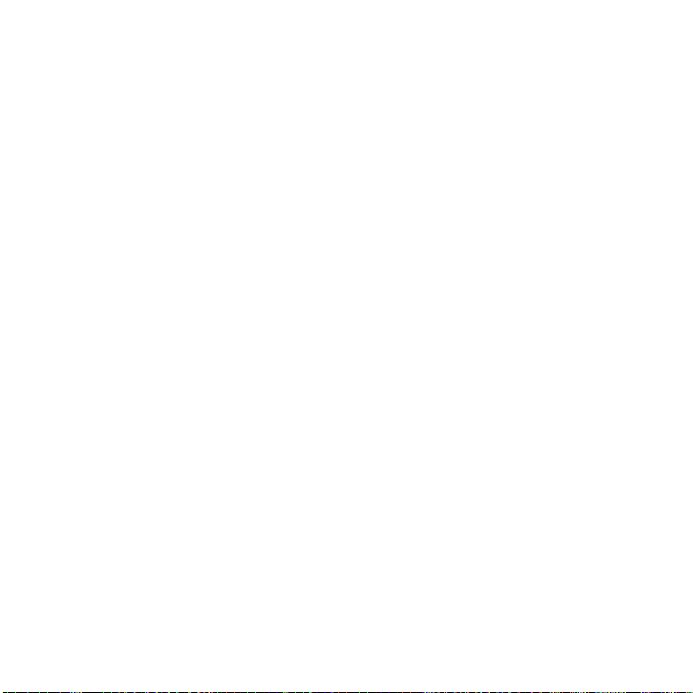
Buat subfolder untuk memindahkan
atau menyalin file ke dalamnya.
Permainan dan aplikasi dapat
dipindahkan di dalam folder
Permainan dan Aplikasi dan dari
memori telepon ke kartu memori.
File-file yang tidak dikenal disimpan
di dalam folder yang bernama Lain.
Saat Anda mengatur file, Anda dapat
memilih satu file, beberapa file atau
sekaligus semua file dalam satu folder.
Ini berlaku untuk semua item kecuali
Permainan dan Aplikasi.
Semua file disimpan secara otomatis
di memori telepon. Bila memori penuh,
Anda tidak dapat menyimpan file lagi
sebelum beberapa file dalam memori
dihapus.
Tab menu pengatur file
Pengatur file dibagi menjadi tiga tab dan
ikon dicantumkan untuk menunjukkan
di mana file-file disimpan.
• Semua file – semua isi di dalam
memori telepon dan di Memory
Stick Micro™ (M2™).
• Di Memory Stick – semua isi di
Memory Stick Micro™ (M2™).
• Di telepon – semua isi di dalam
memori telepon.
Informasi file
Lihat informasi file dengan menyorotinya
} Pilihan } Informasi. Item-item yang
didownload atau diterima menggunakan
cara transfer yang tersedia mungkin
dilindungi undang-undang hak cipta.
Bila suatu file diproteksi, Anda mungkin
tidak dapat menyalin atau mengirimkan
file itu. File semacam itu diberi lambang
kunci.
Untuk menggunakan file dari
pengatur file
1 } Pengatur file dan buka suatu folder.
2 Geser ke satu file } Pilihan.
Untuk memindah atau menyalin file
ke memori
1 } Pengatur file dan pilih satu folder.
2 Geser ke satu file } Pilihan
} Mengelola file } Pindah untuk
memindahkan file atau Salin untuk
menyalin file.
3 Pilih untuk memindahkan atau
menyalin file ke Telepon atau
Memory Stick
Untuk memindahkan atau menyalin
file ke komputer
} Pilih.
% 83 Memindahkan file dengan
kabel USB.
This is the Internet version of the user's guide. © Print only for private use.
21Mengenal telepon Anda
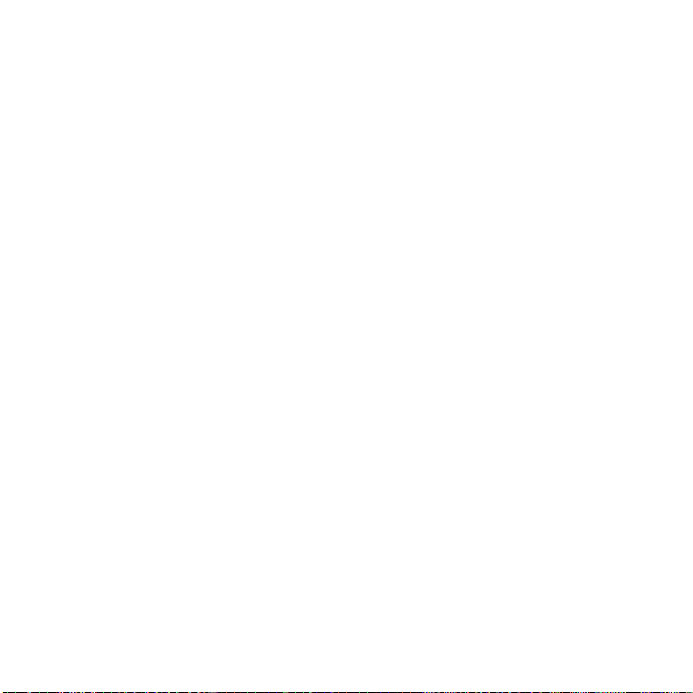
Untuk membuat subfolder
1 } Pengatur file dan buka satu folder.
2 } Pilihan } Folder baru dan masukkan
nama untuk folder itu.
3 } OK untuk menyimpan folder itu.
Untuk memilih beberapa file
1 } Pengatur file dan buka suatu folder.
2 } Pilihan } Tandai } Tandai
beberapa.
3 Geser untuk memilih file } Tandai atau
Hps tanda.
Untuk memilih semua file di dalam
folder
} Pengatur file dan buka folder
} Pilihan } Tandai } Td Semua.
Untuk menghapus file atau subfolder
dari Pengatur file
1 } Pengatur file dan buka suatu folder.
2 Geser ke satu file } Pilihan } Hapus.
Opsi-opsi kartu memori
Periksa status memori atau format
kartu memori untuk menghapus
semua informasi.
Untuk menggunakan opsi-opsi
kartu memori
} Pengatur file dan pilih tab
Di Memory Stick } Pilihan untuk
opsi-opsi.
Panggilan
Panggilan biasa, panggilan video,
kontak, kontrol suara, opsi panggilan.
Membuat dan menerima
panggilan
Sebelum Anda membuat atau
menerima panggilan, Anda harus
menghidupkan telepon dan berada
dalam jangkauan suatu jaringan.
% 7 Menghidupkan telepon Anda.
Untuk membuat panggilan video
% 25 Panggilan video.
Jaringan
Ketika Anda menghidupkan telepon,
jaringan operator Anda akan dipilih
secara otomatis bila berada dalam
jangkauan. Jika jaringan ini tidak
terjangkau, Anda dapat menggunakan
jaringan dari operator lain asalkan
operator Anda dan operator jaringan
lain itu telah membuat kesepakatan
untuk menggunakannya. Keadaan ini
disebut menjelajah atau roaming.
Pilih jaringan yang akan digunakan,
atau tambahkan jaringan ke dalam
daftar jaringan yang Anda utamakan.
Anda dapat mengubah urutan jaringan
yang akan dipilih ketika telepon
melakukan pencarian otomatis.
22 Panggilan
This is the Internet version of the user's guide. © Print only for private use.
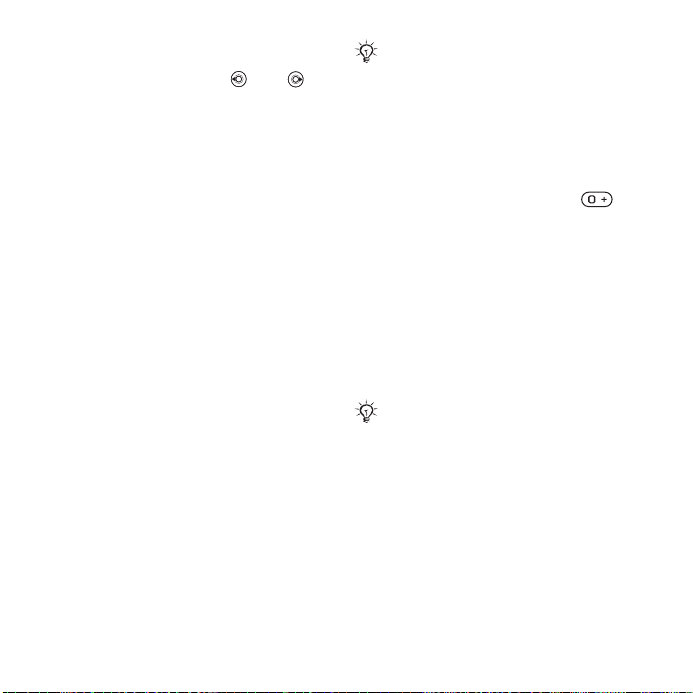
Untuk melihat opsi-opsi jaringan
yang tersedia
} Setting dan gunakan atau
untuk bergeser ke tab Konektivitas
} Jaringan mobile.
Telepon Anda juga beralih jaringan
secara otomatis antara GSM dan
3G (UMTS) tergantung pada
ketersediaannya. Beberapa operator
jaringan mengizinkan Anda mengganti
jaringan secara manual karena
mencari jaringan yang tak tersedia
mengkonsumsi lebih banyak daya
baterai.
Untuk berpindah jaringan
1 } Setting } Konektivitas } Jaringan
mobile } Jaringan GSM/3G.
2 } GSM dan 3G (otomatis) atau } GSM
saja.
Untuk informasi lebih lanjut, harap
hubungi operator jaringan Anda.
Untuk membuat panggilan
1 Masukkan nomor telepon (dengan
kode negara internasional dan kode
wilayah, bila berlaku).
2 } Panggil untuk membuat panggilan
suara atau } Pilihan untuk melihat
opsi-opsi, misalnya Buat pgl video
% 25 Panggilan video.
3 } Akhiri untuk mengakhiri panggilan.
Anda dapat memanggil nomor dari
daftar kontak Anda atau dari daftar
panggilan % 26 Kontak, dan
% 30 Daftar panggilan. Anda juga
dapat menggunakan suara Anda untuk
memutar nomor % 31 Kontrol suara.
Untuk membuat panggilan
internasional
1 Tekan ke bawah dan tahan
hingga tanda + tampil.
2 Masukkan kode negara, kode area
(tanpa angka nol pertama) dan nomor
telepon } Panggil untuk membuat
panggilan suara atau } Pilihan } Buat
pgl video.
Untuk memanggil ulang suatu nomor
Bila sambungan untuk panggilan
gagal dan Coba lagi? tampil } Ya
Jangan mendekatkan telepon ke telinga
Anda ketika menunggu sambungan.
Ketika panggilan tersambung, telepon
mengeluarkan bunyi yang keras, kecuali
bila bunyi dimatikan.
Untuk menjawab atau menolak
panggilan
} Jawab atau } Sibuk.
.
This is the Internet version of the user's guide. © Print only for private use.
23Panggilan
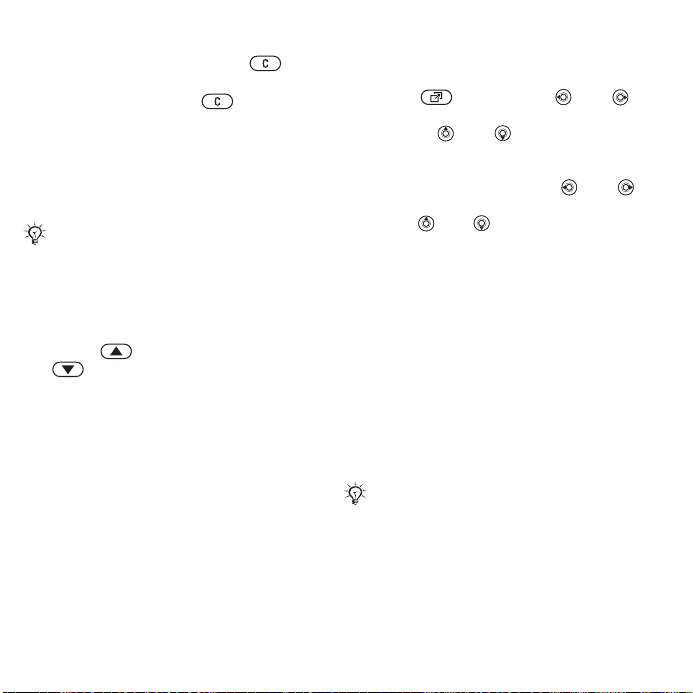
Untuk mematikan mikrofon
1 Tekan ke bawah dan tahan .
2 Untuk melanjutkan percakapan, tekan
ke bawah dan tahan lagi.
Untuk mengaktifkan pengeras suara
atau mematikannya selama
panggilan suara
} Pilihan } Aktifkan speaker atau
Matikan speaker.
Jangan memegang telepon terlalu dekat
dengan telinga ketika menggunakan
pengeras suara. Suara nyaring dapat
merusak pendengaran Anda.
Untuk mengubah volume speaker
telinga
Tekan untuk menambah atau
mengurangi volume speaker
telinga selama dalam panggilan.
Panggilan tak terjawab
Bila menu aktivitas diaktifkan,
panggilan tak terjawab tampil di dalam
tab Event baru di standby. Bila pop-
up yang diaktifkan, Panggilan tak
terjawab: muncul di layar standby
% 19 Menu aktivitas.
Untuk memeriksa panggilan tak
terjawab dari standby
• Bila menu aktivitas yang aktif:
Tekan dan gunakan atau
untuk bergeser ke tab Event baru dan
gunakan atau untuk memilih
nomor } Panggil untuk memanggil.
• Bila pop-up yang diaktifkan:
} Panggilan dan gunakan atau
untuk geser ke tab Tak terjawab.
Geser atau untuk memilih nomor
} Panggil untuk memanggil.
Panggilan darurat
Telepon Anda mendukung nomor
darurat internasional, misalnya 112
dan 911. Dalam keadaan normal
nomor-nomor ini dapat digunakan
untuk membuat panggilan darurat
di negara mana pun, dengan
menggunakan atau tanpa
menggunakan kartu SIM, asalkan
jaringan 3G (UMTS) atau GSM
berada di dalam jarak jangkau.
Di beberapa negara, nomor-nomor
darurat lain mungkin juga dipromosikan.
Karena itu, operator Anda mungkin
sudah menambahkan nomor-nomor
darurat lokal itu ke dalam kartu SIM.
24 Panggilan
This is the Internet version of the user's guide. © Print only for private use.
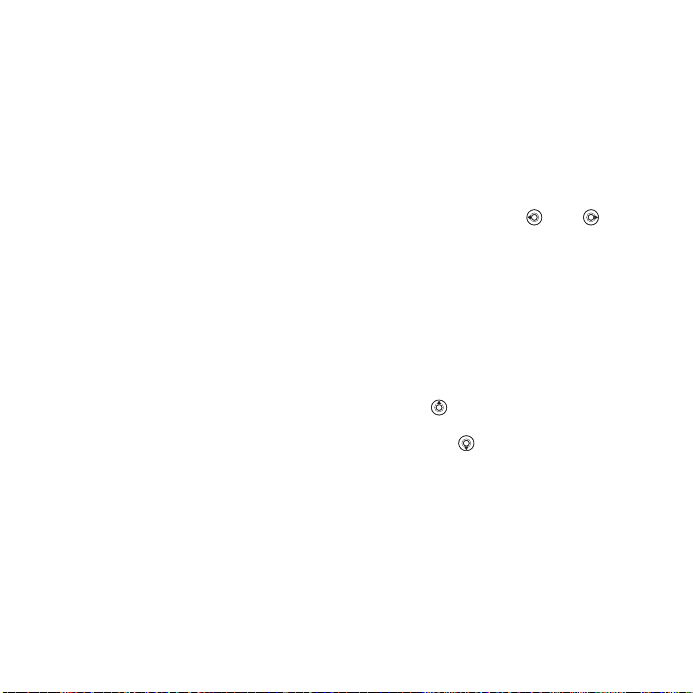
Untuk membuat panggilan darurat
Masukkan 112 (nomor darurat
internasional) } Panggil.
Untuk melihat nomor darurat
lokal Anda
} Kontak } Pilihan } Opsi } Nomor
khusus } Nomor darurat.
Panggilan video
Melihat orang yang bicara dengan
Anda di layar selama dalam panggilan.
Sebelum Anda mulai
Untuk membuat panggilan video,
Anda dan orang yang Anda panggil
memerlukan langganan yang
mendukung layanan 3G (UMTS),
dan Anda harus berada di dalam
jangkauan jaringan 3G (UMTS).
Layanan 3G (UMTS) tersedia bila
ikon 3G tampak di lajur status.
Modus demo untuk panggilan video
Anda dapat menggunakan
kebanyakan fungsi panggilan tanpa
harus membuat panggilan, misalnya,
untuk mempersiapkan tampilan
kamera sebelum memanggil. } Pgl
Video.
Untuk membuat panggilan video
Saat layanan 3G (UMTS) tersedia,
Anda dapat membuat panggilan video
dengan salah satu cara berikut:
• Masukkan nomor telepon (termasuk
awalan internasional dan kode wilayah
bila berlaku) } Pilihan } Buat pgl
video.
• } Kontak dan pilih kontak untuk
dipanggil. Gunakan atau untuk
memilih nomor } Pilihan } Buat pgl
video.
• } Pgl Video } Pgl.... } Kontak untuk
mengambil nomor telepon } Panggil
atau masukkan nomor telepon
} Panggil.
Untuk mendekatkan atau
menjauhkan gambar video yang
keluar.
Tekan untuk mendekatkan
(zoom in) gambar video yang keluar
dan tekan untuk menjauhkan
(zoom out).
Untuk menerima panggilan video
yang masuk
} Jawab.
Untuk mengakhiri panggilan video
} Akhiri.
This is the Internet version of the user's guide. © Print only for private use.
25Panggilan
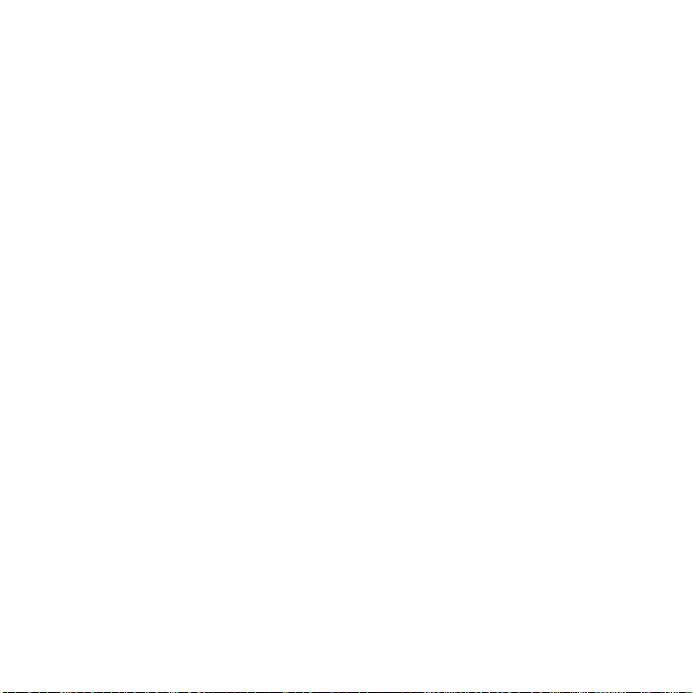
Opsi-opsi panggilan video
} Pilihan untuk opsi-opsi berikut:
• Pindah kamera – untuk berpindah-
pindah antara kamera utama dan
kamera panggilan video. Gunakan
kamera utama untuk memperlihatkan
lingkungan Anda kepada si penerima.
• Stop kamera/Mulai kamera – untuk
mematikan atau mengaktifkan kamera
video. Suatu gambar alternatif
ditampilkan bila kamera dimatikan.
• Simpan gambar – simpan gambar
yang ditampilkan dalam tampilan
besar, misalnya, gambar pemanggil
yang masuk.
• Kamera – opsi-opsi
• Kecerahan – atur tingkat kecerahan
untuk gambar yang keluar.
• Aktfkn mod mlm – gunakan bila
kondisi pencahayaan kurang baik.
Setting ini mempengaruhi video
yang keluar.
• Suara – opsi-opsi selama panggilan
video
• Matikan speaker/Aktifkan speaker
– suara yang masuk.
• Nonaktifkan mik./Aktifkan mik. lagi
– matikan atau aktifkan mikrofon.
• Transfer suara – ke dan dari
peralatan bebas genggam
Bluetooth.
• Tata letak – opsi-opsi
• Tukar tempat gbr – menampilkan
video yang masuk atau yang keluar
dalam layar penuh.
• Sembnykn gb kcil/Tampilkan gb
kcl.
• Gambar cermin – menampilkan
gambar kamera yang keluar.
• Setting – saat menjawab
• Modus jawab – mengaktifkan atau
mematikan kamera panggilan video.
• Gambar alternatif – pilih gambar
yang akan ditampilkan kepada
penerima saat kamera dimatikan.
• Opsi audio – pilih apakah mikrofon,
speaker phone, atau kedua-duanya
akan diaktifkan atau dimatikan.
• Mutu video – pilih mutu gambar
untuk panggilan video. Perubahanperubahan yang Anda buat selama
dalam panggilan diberlakukan di
panggilan berikutnya.
• Kontak – pergi ke kontak
• Pindah ke suara – pindah ke
panggilan suara.
Kontak
Anda dapat menyimpan informasi
kontak Anda dalam memori telepon
atau kartu SIM. Yang berikut dapat
digunakan.
26 Panggilan
This is the Internet version of the user's guide. © Print only for private use.
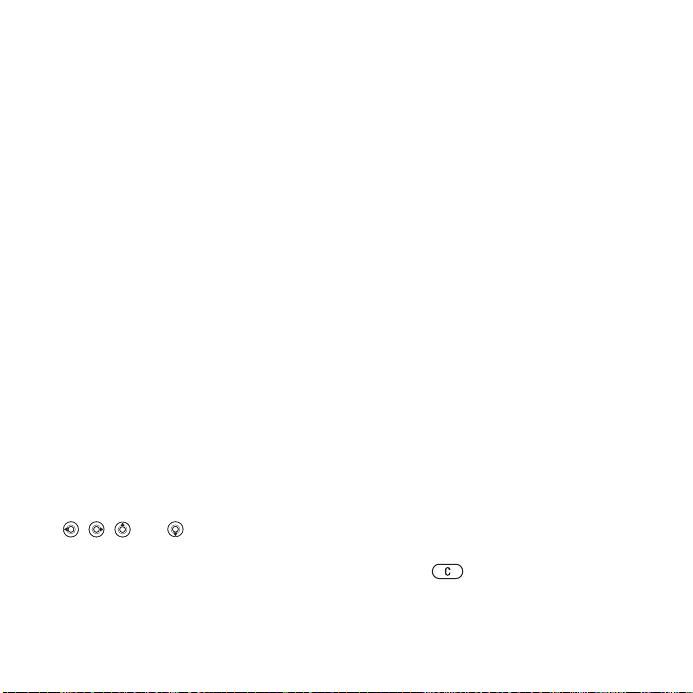
Pilih informasi kontak – Kontak
Telepon atau Kontak SIM – yang akan
ditampilkan sebagai kontak baku.
Untuk informasi berguna lain dan
setting } Kontak } Pilihan } Opsi.
Kontak baku
Bila Kontak Telepon telah dipilih
sebagai kontak baku, semua informasi
kontak yang Anda simpan di Kontak
ditampilkan. Bila Kontak SIM yang
dipilih sebagai kontak baku, informasi
yang ditampilkan bergantung pada
kartu SIM.
Untuk menentukan kontak yang baku
1 } Kontak } Pilihan } Opsi } Tingkat
lanjut } Kontak baku.
2 } Kontak Telepon atau Kontak SIM.
Kontak telepon
Menyimpan kontak-kontak Anda di
memori telepon dengan memasukkan
nama, nomor telepon dan data-data
pribadinya. Anda juga dapat
menambahkan gambar dan nada
dering untuk suatu kontak. Gunakan
, , dan untuk berpindah
antara tab dan field informasinya.
Untuk menambah kontak telepon
1 Bila Kontak Telepon dipilih sebagai
kontak baku, } Kontak } Kontak baru
} Tambah.
2 Masukkan nama } OK.
3 Masukkan nomor } OK.
4 Pilih opsi nomor.
5 Geser di antara tab-tab dan pilih field
untuk menambahkan informasi.
Untuk memasukkan simbol seperti @,
} Pilihan } Tambah simbol dan pilih
simbol } Sisipkan.
6 Setelah semua informasi ditambahkan
} Simpan.
Kontak SIM
Simpan kontak di kartu SIM Anda.
Untuk menambah kontak SIM
1 Bila Kontak SIM dipilih sebagai
kontak baku, } Kontak } Kontak baru
} Tambah.
2 Masukkan nama } OK.
3 Masukkan nomor } OK dan pilih satu
opsi nomor. Tambah informasi lain,
bila tersedia } Simpan.
Untuk menghapus kontak
1 } Kontak dan geser ke kontak.
2 Tekan dan pilih Ya.
This is the Internet version of the user's guide. © Print only for private use.
27Panggilan
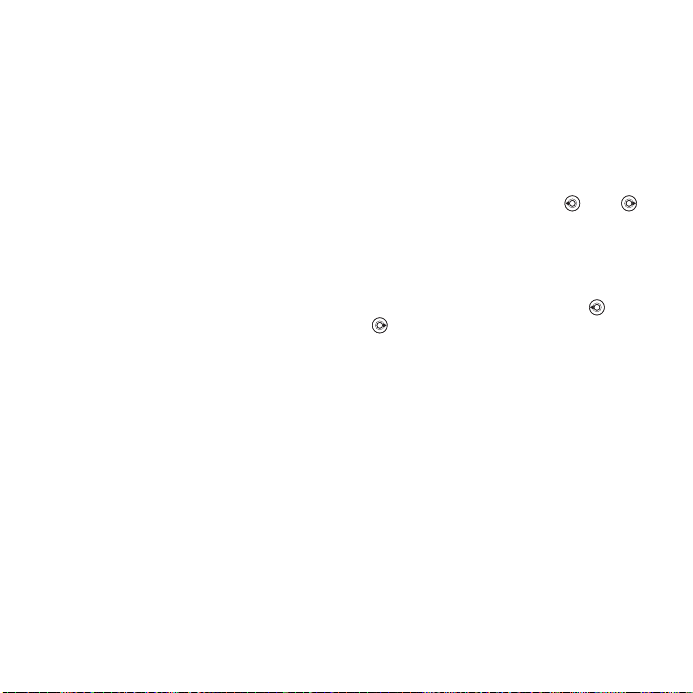
Untuk menghapus semua kontak
telepon
} Kontak } Pilihan } Opsi } Tingkat
lanjut } Hapus semua kontak } Ya
dan } Ya. Nama dan nomor di kartu
SIM tidak terhapus.
Untuk menyimpan nama dan nomor
telepon secara otomatis ke kartu SIM
} Kontak } Pilihan } Opsi } Tingkat
lanjut } Simpan oto di SIM dan pilih
Aktif.
Status memori
Jumlah kontak yang dapat Anda
simpan di dalam telepon atau di dalam
kartu SIM tergantung pada memori
yang tersedia.
Untuk melihat status memori
} Kontak } Pilihan } Opsi } Tingkat
lanjut } Status memori.
Menggunakan kontak
Kontak dapat Anda gunakan dengan
berbagai cara. Di bawah ini Anda
dapat melihat caranya:
• Memanggil kontak telepon atau
kontak SIM.
• Mengirim kontak telepon ke alat
lain.
• Menyalin kontak ke telepon atau
ke kartu SIM.
• Menambah gambar atau nada
dering ke suatu kontak telepon
• Mengedit kontak.
• Menyinkronkan kontak.
Untuk memanggil kontak telepon
1 } Kontak. Geser ke kontak atau
masukkan huruf pertama atau
beberapa huruf pertama kontak.
2 Saat kontak disorot, tekan atau
untuk memilih nomor } Panggil atau
} Pilihan } Buat pgl video.
Untuk memanggil kontak SIM
• Bila Kontak SIM yang baku } Kontak
dan saat kontak disorot tekan atau
untuk memilih nomor } Panggil
atau } Pilihan } Buat pgl video.
• Bila Kontak Telepon yang baku
} Kontak } Pilihan } Opsi } Kontak
SIM dan pilih kontak } Panggil atau
} Pilihan } Buat pgl video.
Untuk mengirim kontak
} Kontak dan pilih kontak } Pilihan
} Kirim kontak dan pilih cara transfer.
Untuk mengirim semua kontak
} Kontak } Pilihan
lanjut } Kirim semua kontak dan pilih
cara transfer.
} Opsi } Tingkat
28 Panggilan
This is the Internet version of the user's guide. © Print only for private use.
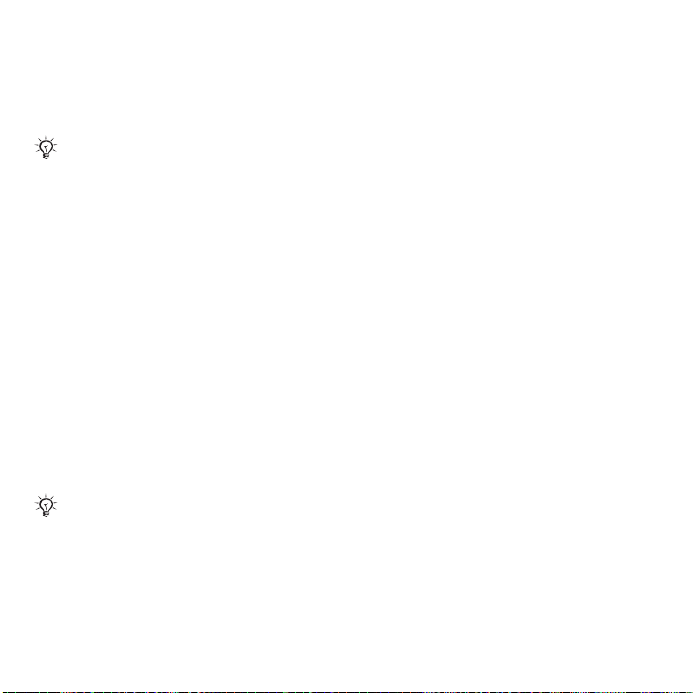
Untuk menyalin nama dan nomor ke
kartu SIM
1 } Kontak } Pilihan } Opsi } Tingkat
lanjut } Salin ke SIM.
2 Pilih salah satu opsi.
Bila Anda menyalin semua kontak dari
memori telepon ke kartu SIM, semua
data yang sudah ada di kartu SIM akan
digantikan.
Untuk menyalin nama dan nomor ke
kontak telepon
1 } Kontak } Pilihan } Opsi } Tingkat
lanjut } Salin dari SIM.
2 Pilih salah satu opsi.
Untuk menambah gambar, nada
dering, atau video ke suatu kontak
telepon
1 } Kontak dan pilih kontak.
} Pilihan } Edit kontak.
2 Pilih tab yang sesuai dan kemudian
pilih Gambar atau Nada dering
} Tambah.
3 Pilih opsi dan item } Simpan.
Jika Anda berlangganan layanan
Pengenalan Jalur Panggil (CLI), Anda
dapat menggunakan dering khusus
untuk menandai kontak-kontak Anda.
Untuk mengedit kontak telepon
1 } Kontak dan pilih kontak } Pilihan
} Edit kontak.
2 Geser ke tab yang sesuai dan pilih
data yang akan diubah } Edit.
3 Edit datanya } Simpan.
Untuk mengedit kontak SIM
1 Bila kontak SIM yang baku } Kontak
dan pilih nama dan nomor yang akan
diedit. Bila kontak telepon yang baku
} Kontak } Pilihan } Opsi } Kontak
SIM dan pilih nama dan nomor yang
akan diedit.
2 } Pilihan } Edit kontak dan edit nama
dan nomornya.
Untuk memilih tata urutan kontak
} Kontak } Pilihan } Opsi } Tingkat
lanjut } Dasar susunan.
Untuk menyimpan dan memulihkan
kontak dengan kartu memori
} Kontak } Pilihan } Opsi } Tingkat
lanjut } Back up di M.S. atau
Pulihkan dari M.S.
Sinkronisasi kontak
Anda dapat menyinkronkan kontak
Anda dengan aplikasi kontak di Web.
Untuk informasi lebih lanjut
% 78 Sinkronisasi.
This is the Internet version of the user's guide. © Print only for private use.
29Panggilan
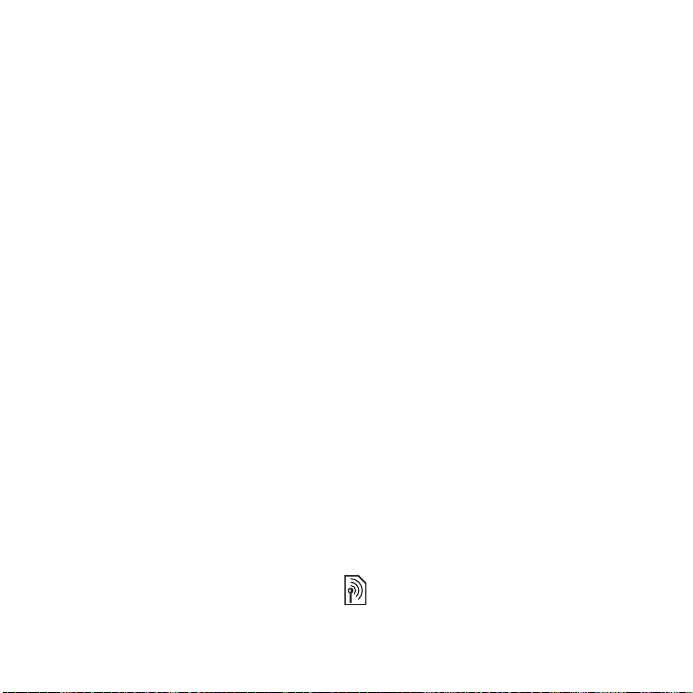
Daftar panggilan
Informasi mengenai panggilanpenggilan terakhir.
Untuk memanggil nomor dari daftar
panggilan
1 Dari standby } Panggilan dan pilih
tab.
2 Geser ke nama atau nomor untuk
dipanggil } Panggil atau } Pilihan
} Buat pgl video.
Untuk menambahkan nomor dari
daftar panggilan ke kontak
1 Dari standby } Panggilan dan pilih tab.
2 Geser ke nomor yang akan
ditambahkan } Pilihan } Simpan
nomor.
3 } Kontak baru untuk membuat kontak
baru, atau menambahkan nomor pada
kontak yang sudah ada.
Untuk menghapus daftar panggilan
} Panggilan dan pilih tab Semua
} Pilihan } Hapus semua.
Memanggil cepat dengan
gambar
Simpan nomor-nomor yang akan
Anda akses dengan mudah di posisi
1-9 di telepon Anda. Memanggil cepat
tergantung pada kontak mana yang
baku % 27 Kontak baku, misalnya,
Anda dapat memanggil cepat nomornomor yang disimpan di kartu SIM.
Bila Anda menambahkan gambar
pada kontak-kontak yang Anda
letakkan di posisi panggilan cepat,
gambar-gambar kontak terlihat, dan
ini dimaksudkan agar kontak dapat
dirujuk dengan cepat % 29 Untuk
menambah gambar, nada dering, atau
video ke suatu kontak telepon.
Untuk mengubah nomor-nomor
panggilan cepat
1 } Kontak } Pilihan } Opsi } Panggil
cepat.
2 Geser ke posisi yang diinginkan
} Tambah or } Pilihan } Gantikan.
Untuk memanggil cepat
Dari standby, masukkan nomor posisi
} Panggil.
Layanan pesan suara
(voicemail)
Bila langganan Anda termasuk layanan
penerimaan panggilan, pemanggil dapat
meninggalkan pesan melalui layanan
pesan suara bila Anda berhalangan
menjawab.
Hubungi operator jaringan Anda untuk
memperoleh nomor layanan pesan suara
Anda atau informasi lain.
30 Panggilan
This is the Internet version of the user's guide. © Print only for private use.
